Conversational Analytics adalah alat kueri data yang didukung AI yang membantu Anda menulis pertanyaan dalam bahasa alami, sehingga memungkinkan orang-orang yang tidak memiliki keahlian dalam business intelligence untuk mendapatkan nilai dari data Anda. Untuk menghasilkan jawaban yang paling andal, Conversational Analytics menggunakan model LookML Anda untuk memahami cara mengkueri data Anda.
Pelajari cara dan waktu Gemini untuk Google Cloud menggunakan data Anda. Sebagai teknologi tahap awal, Gemini untuk produk Google Cloud dapat menghasilkan output yang tampaknya masuk akal tetapi sebenarnya tidak benar. Sebaiknya validasi semua output dari produk Gemini untuk Google Cloud sebelum Anda menggunakannya. Untuk informasi selengkapnya, lihat Gemini untuk Google Cloud dan responsible AI.
Persyaratan untuk menggunakan Conversational Analytics
Untuk menggunakan Analisis Percakapan, Anda harus memenuhi persyaratan berikut.
- Anda harus menjadi pengguna dalam langganan Looker Studio Pro. Lisensi Looker Studio Pro tersedia tanpa biaya bagi pengguna Looker.
- Administrator telah mengaktifkan Gemini di Looker menggunakan petunjuk dalam artikel Mengaktifkan dan menonaktifkan Gemini di Looker untuk Looker Studio.
- Anda ingin menganalisis set data yang ada di Google BigQuery, Google Spreadsheet, file CSV, ekstrak data, atau Looker (yang merupakan produk yang berbeda dengan Looker Studio).
Sumber data yang didukung
Sebelum dapat mengajukan pertanyaan tentang data, Anda harus memiliki sumber data yang terhubung ke Looker Studio. Conversational Analytics berfungsi dengan konektor data Google BigQuery, Google Spreadsheet, CSV, ekstrak data, dan Looker.
Siapkan koneksi ke sumber data ini dengan mengikuti petunjuk untuk menambahkan jenis data ini yang dapat ditemukan dalam artikel berikut:
- Menghubungkan ke BigQuery
- Menghubungkan Looker Studio ke Google Spreadsheet
- Mengupload file CSV ke Looker Studio
- Mengekstrak data untuk mendapatkan performa yang lebih cepat
- Menghubungkan ke Looker
Anda dapat melihat sumber data yang telah ditambahkan ke akun Looker Studio di https://lookerstudio.google.com/c/navigation/datasources.
Perhatikan batasan sumber data berikut:
- Conversational Analytics tidak mendukung fitur Nama Kolom Fleksibel BigQuery.
- Conversational Analytics tidak berfungsi dengan baik dengan sumber data yang pengeditan kolom dalam laporannya dinonaktifkan karena setelan ini mencegah Conversational Analytics membuat kolom yang dihitung.
- Jika sumber datanya adalah Looker, Conversational Analytics tidak dapat mengganti nilai default parameter always_filter atau parameter conditionally_filter.
- Jika sumber datanya adalah Looker, Conversational Analytics tidak dapat menetapkan nilai parameter.
Membuka Conversational Analytics
Conversational Analytics dapat diakses dengan tiga cara:
- Buka langsung https://lookerstudio.google.com/c/u/0/notebook.
- Pilih Conversational Analytics dari panel navigasi kiri Looker Studio.
- Pilih Conversation dari menu Create di Looker Studio (jika Anda telah memilih project "Sandbox").
Mengelola Percakapan
Kumpulan pertanyaan yang Anda ajukan tentang set data diatur berdasarkan Percakapan. Membagi pekerjaan menjadi beberapa Percakapan dapat berguna untuk mengatur jalur penyelidikan. Percakapan tercantum di panel samping kiri Conversational Analytics. Dengan mengklik Percakapan yang ada, Anda dapat melanjutkan investigasi dan mengajukan pertanyaan tambahan.
Membuat Percakapan baru
Untuk membuat Percakapan baru, klik tombol Baru di kiri atas Conversational Analytics. Pertanyaan dan hasil disimpan untuk dilihat di masa mendatang di lokasi "Sandbox" project yang Anda pilih.
Langkah pertama yang diperlukan untuk Percakapan adalah memilih sumber data yang ingin Anda selidiki. Untuk memilih sumber data, klik sumber data yang ada, atau buat sumber data baru dengan memilih Hubungkan ke data.
Jika Anda mengalami masalah saat membuat sumber data muncul, validasi bahwa sumber data tersebut adalah salah satu jenis konektor data yang didukung.
Memberi Nama Percakapan
Analisis Percakapan otomatis membuat judul Percakapan berdasarkan pertanyaan dan respons pertama Anda, tetapi Anda dapat memberikan nama kustom untuk Percakapan dengan mengklik default dan mengetik nama baru:
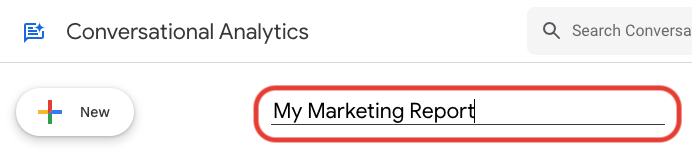
Menghapus Percakapan
Untuk menghapus percakapan, klik ikon sampah di pojok kanan atas Percakapan. Anda dapat menemukan Percakapan yang dihapus di bagian Sampah di panel kiri Conversational Analytics, tempat percakapan tersebut dapat dipulihkan atau dihapus secara permanen. Pilih Percakapan di Sampah untuk memulihkan atau menghapusnya secara permanen.
Percakapan yang tetap berada di Sampah selama lebih dari 30 hari akan otomatis dihapus.
Telusuri Percakapan
Anda dapat menelusuri Percakapan menggunakan kotak penelusuran Telusuri Analisis Percakapan di bagian atas halaman.
Mengajukan Pertanyaan
Anda dapat mengajukan dan mengedit pertanyaan untuk mendapatkan insight dari data.
Mengajukan pertanyaan tentang sumber data
Setelah membuat Percakapan, Anda dapat mengetik pertanyaan tentang data ke kolom Ajukan pertanyaan di bagian bawah layar. Pertanyaan tidak perlu dalam format tertentu atau menggunakan sintaksis tertentu. Namun, kolom tersebut harus terkait dengan sumber data yang Anda pilih. Conversational Analytics akan mempertimbangkan pertanyaan dan jawaban sebelumnya saat Anda melanjutkan Percakapan.
Conversational Analytics mendukung pertanyaan yang dapat dijawab oleh satu visualisasi Looker Studio, misalnya:
- Tren metrik dari waktu ke waktu
- Perincian atau distribusi metrik menurut dimensi
- Nilai unik untuk satu atau beberapa dimensi
- Nilai metrik tunggal
- Nilai dimensi teratas menurut metrik
Analisis Percakapan belum mendukung pertanyaan seperti berikut:
- Perubahan persentase metrik dari waktu ke waktu, termasuk analisis periode demi periode
- Prediksi dan perkiraan
- Analisis statistik lanjutan, termasuk korelasi dan deteksi anomali
Untuk panduan selengkapnya tentang cara membuat pertanyaan, lihat Praktik Terbaik.
Pertanyaan yang disarankan
Jika Anda tidak yakin harus memulai dari mana, Conversational Analytics menyarankan untuk memulai pertanyaan di bagian bawah Percakapan di bagian Pertanyaan apa yang dapat saya ajukan?. Klik pertanyaan yang disarankan untuk membuat jawaban.
Mengedit pertanyaan
Anda dapat mengubah pertanyaan terbaru dalam Percakapan dengan mengklik ikon pensil di samping perintah. Pertanyaan kemudian dapat diedit dan diperbarui. Jika Anda memilih untuk memperbarui pertanyaan, perintah dan respons sebelumnya akan dihapus dan diganti dengan perintah yang diperbarui.
Mendapatkan insight tambahan
Jika Conversational Analytics dapat memberikan insight data tambahan tentang respons, tombol Insight akan muncul di bawah respons. Klik untuk melihat informasi tambahan tentang kueri Anda. Fitur Insight hanya menganalisis data yang ditampilkan oleh perintah Anda dan tidak akan menjalankan kueri tambahan untuk mengambil data tambahan.
Menentukan cara penghitungan jawaban
Untuk melihat cara Conversational Analytics mendapatkan jawaban atau membuat visualisasi, pilih Bagaimana cara penghitungannya? di bawah respons. Tindakan ini akan memberikan ringkasan langkah-langkah yang dilakukan oleh Conversational Analytics, termasuk kolom yang digunakan, penghitungan yang dilakukan, filter yang diterapkan, dan detail lainnya.
Praktik terbaik
Tinjau praktik terbaik berikut untuk membantu Conversational Analytics memberikan jawaban yang paling bermanfaat.
Menyiapkan sumber data
Menyiapkan sumber data dengan cara yang ideal dapat membantu Conversational Analytics memberikan jawaban yang paling bermanfaat. Pertimbangkan untuk mengikuti praktik terbaik berikut saat membuat sumber data:
- Hanya sertakan kolom di sumber data yang harus digunakan untuk analisis oleh pengguna akhir. Anda dapat mengecualikan kolom lain sepenuhnya, atau menyembunyikannya di sumber data.
- Berikan nama yang jelas dan ringkas pada setiap kolom. Untuk sumber data Looker, label kolom yang ditentukan di Looker akan otomatis digunakan oleh Looker Studio.
- Berikan deskripsi yang jelas untuk setiap kolom, termasuk contoh nilai yang relevan. Deskripsi kolom ini disertakan dalam perintah yang dikirim ke Conversational Analytics, dan dapat membantu memberikan konteks. Nilai contoh sangat berguna untuk kolom string.
Perintah
Saat menulis pertanyaan untuk Conversational Analytics, pertimbangkan untuk mengikuti praktik terbaik berikut:
- Gunakan nama kolom yang sama persis dengan yang disertakan dalam sumber data jika memungkinkan. Hal ini akan membantu Conversational Analytics membedakan kolom yang bernama mirip. Anda dapat melihat nama kolom ini dengan mengklik Lihat sumber data di sidebar data.
- Untuk mempersempit hasil dengan menyertakan atau mengecualikan data tertentu, nyatakan kolom dan nilai filter secara langsung jika memungkinkan. Misalnya, alih-alih meminta "penjualan Jerman", minta "penjualan dengan negara Jerman", atau "penjualan dengan wilayah DE".
Agen data
Agen data memanfaatkan kecanggihan Conversational Analytics untuk lebih meningkatkan pengalaman pengguna yang tidak memiliki keahlian dalam business intelligence guna mendapatkan nilai dari data Anda. Dengan Agen data, Anda dapat menyesuaikan agen kueri data yang didukung AI dengan konteks dan petunjuk khusus untuk data Anda.
Misalnya, Anda mungkin mendefinisikan pelanggan "loyal" sebagai pelanggan yang telah melakukan lebih dari lima pembelian dalam jangka waktu tertentu. Atau, Anda ingin menghemat waktu pengguna, sehingga semua respons dari agen data Anda harus diringkas dalam 20 kata atau kurang. Selain itu, Anda ingin angka diformat agar sesuai dengan standar perusahaan. Jenis petunjuk ini dan lainnya dapat digunakan untuk membuat agen data yang mengetahui cara pengguna ingin berinteraksi dengan data Anda. Buka halaman dokumentasi Agen data untuk mempelajari lebih lanjut.
Memberikan masukan
Anda dapat memberikan masukan kepada Google tentang Conversational Analytics dengan salah satu cara berikut:
- Klik ikon suka atau tidak suka di bawah setiap respons.
- Klik tombol Kirim Masukan di bagian bawah panel kiri.
Jika membagikan masukan negatif, Anda akan memiliki opsi untuk menyertakan detail tambahan, termasuk salinan Percakapan yang Anda lakukan. Jangan bagikan informasi sensitif kepada Google seperti sandi, informasi pembayaran, atau detail pelanggan pribadi.

